Отчеты
В отчетах ESET Cloud Office Security вам доступны общие сведения о статистике системы защиты ESET Cloud Office Security. Вам доступны два типа отчетов: статистические отчеты и отчеты о карантине почты.
Статистические отчеты содержат информацию о защите служб Gmail, Google Drive, Exchange Online, OneDrive, командных групп и сайтов SharePoint, которая включает в себя данные о количестве просканированных сообщений электронной почты и файлов, обнаруженных вредоносных программ, случаев фишинга и спама в течение указанного периода времени. Отчеты можно создать вручную и загрузить в формате PDF или CSV, а также их создание можно запланировать, после чего они будут доставлены выбранным получателям по электронной почте. В файле формата PDF данные представляются в графическом виде, отображается долгосрочное среднее значение для сравнения, а также приводятся сведения о трафике для каждого типа защиты и главных получателей вредоносных программ, фишинга и спама.
Отчет о карантине почты содержит список новых объектов, помещенных в карантин. Отчет доставляется выбранным получателям по электронной почте. Получатели могут восстановить сообщения из спама (если они считаются безопасными или законными), щелкнув ссылку Восстановить. Применяется только к спаму. Объекты других типов, которые находятся в карантине, восстановить нельзя. Отчеты о карантине почты теперь содержат ссылку для запроса обновленной версии. Щелкнув эту ссылку в предыдущем отчете, получатели могут мгновенно создать новый отчет для выявления новых сообщений электронной почты, помещенных в карантин.
У вас есть доступ к статистике по электронной почте. Вам не нужно входить в консоль ESET Cloud Office Security. Можно настроить и запланировать повторяющиеся отчеты и указать получателей электронной почты. Кроме того, вы можете сгенерировать статистику отчета непосредственно в консоли ESET Cloud Office Security. Выберите существующий отчет (это может быть и запланированный отчет) и щелкните Создать и загрузить. Также вам доступно контекстное меню, вызываемое щелчком правой кнопки мыши. Вы можете легко создать новый шаблон отчета с пользовательскими настройками.
1.Щелкните Новый отчет, чтобы открыть мастер шаблона отчета и указать настраиваемые параметры.
2.Введите имя отчета и описание.
3.Язык — выберите язык в раскрывающемся меню. Отчет будет создан на выбранном языке.
4.Формат даты и времени — укажите формат даты и времени вручную или щелкните Согласно языку, чтобы формат был выбран в соответствии с выбранным выше языком.
5.Часовой пояс — выберите нужный часовой пояс в раскрывающемся меню.
6.Адреса электронной почты администраторов — укажите адрес электронной почты (нажмите ВВОД, чтобы добавить несколько адресов), на который будет отправляться отчет о карантине почты. Это поле доступно только в том случае, если выбраны параметры Карантин почты и Администраторы.
7.Выберите, какий тип нужно включить в статистику.
•Статистические отчеты — создавайте отчеты по расписанию или по требованию, содержащие информацию согласно выбранным вами опциям.
•Карантин почты — отправляйте уведомления по электронной почте выбранным пользователям, чтобы информировать их о новых объектах, помещенных в карантин. Выберите элемент Администраторы, если нужно, чтобы администраторы видели отчеты об объектах, помещенных в карантин. Вы можете назначить одного или нескольких получателей, а также группу. Выберите интервал для отчетов, а также дату и время начала. Если это повторяющийся отчет, выберите, когда должно завершиться его повторение (в определенную дату, после нескольких повторов или никогда). Отчет о карантине почты создается только тогда, когда есть новые элементы. Получатели отчета могут восстановить сообщения из спама (если они считаются безопасными или законными), щелкнув ссылку Восстановить (в веб-браузере откроется окно подтверждения). Восстановленное из спама сообщение доставляется как вложение в отдельном сообщении электронной почты.
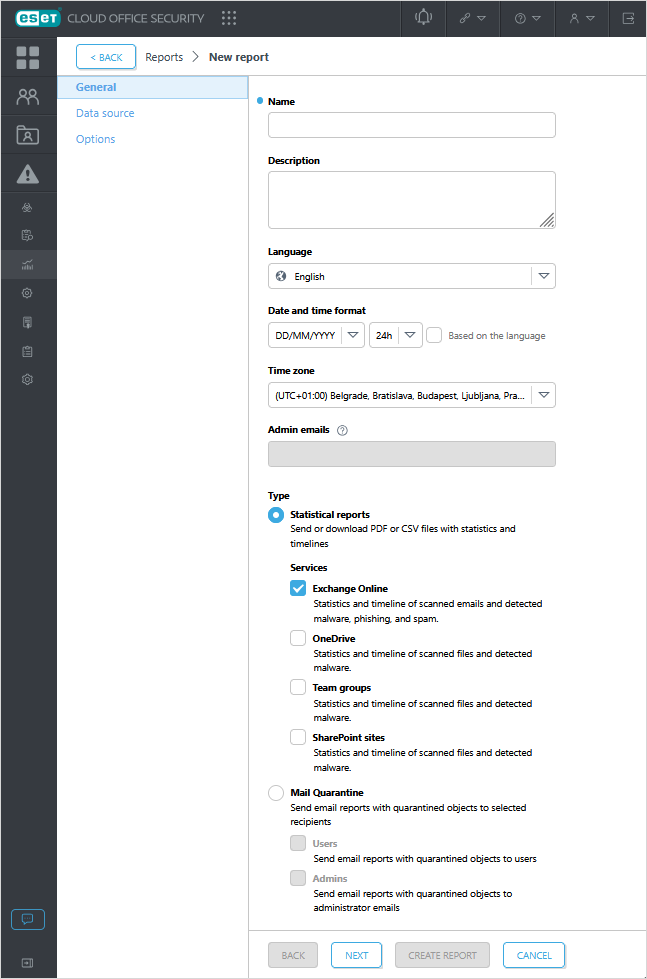
Источник данных
Выбор пользователей, групп и арендаторов
Этот параметр доступен для среды с множеством арендаторов. Для создания статистики можно выбрать несколько арендаторов. Отчет будет создан для каждого арендатора отдельно и будет доставлен в одном электронном письме от ESET Cloud Office Security, которое содержит несколько вложений.
Параметры
Период времени — укажите период, за который нужно отображать результаты (последние 24 часа, неделя, месяц). В варианте Пользовательский, вы можете указать диапазон дат (Начальная дата и Конечная дата).
Вывод — выберите нужный формат файла: PDF или CSV. Формат PDF содержит данные, показанные на диаграммах. Формат CSV подходит для необработанных данных. Отчеты будут собираться согласно указанным параметрам. Если выбраны элементы Gmail, Google Drive, Exchange Online, OneDrive, командная группа или Сайты SharePoint, созданный файл будет архивом в формате ZIP, который содержит файлы отчетов в формате PDF или CSV.
Добавить информацию о пуле лицензий — отчет будет содержать сведения о пулах лицензий, связанных с выбранными арендаторами. Эта функция работает только с PDF-отчетами для Gmail и Exchange Online.
Использование логотипа клиента — включите эту функцию, если нужно, чтобы в отчете отображался логотип вашей компании. В заголовке отчета может отображаться ваш логотип вместе с логотипом ESET или же только ваш логотип. Загрузите логотип в формате PNG или JPEG.
Запланировано — воспользуйтесь планировщиком, чтобы создавать отчеты в указанные дату и время, а также в качестве повторяющегося события. Запланированные отчеты доставляются выбранным получателям, которые получат сообщение электронной почты от ESET Cloud Office Security с вложенными отчетами.
Повтор — выберите однократное или повторяющееся создание отчета.
•Однократно: отчет будет создан только один раз.
•Ежедневно: отчет будет создаваться и доставляться каждый день (если вы не укажете количество повторений, после которого отчет создаваться больше не будет).
•Еженедельно: отчет будет создаваться и доставляться в выбранные дни недели.
•Ежемесячно: отчет будет создаваться и доставляться раз в месяц в выбранный день.
Дата начала — выберите для отчетов дату начала.
Заканчивается — выберите, когда закончится интервал повторения.
Получатели — укажите адрес электронной почты получателя отчета и нажмите ВВОД, чтобы подтвердить. Повторите, чтобы добавить нескольких получателей.
Только новые элементы или Все элементы — если выбрать опцию Только новые элементы, создаваемый отчет будет содержать только новые элементы. Отчет не будет создан, если с момента последнего отчета новых элементов не было.
Разрешить освобождение фишинговых писем с помощью отчета о карантине — с помощью этой опции можно включить в отчет ссылки, позволяющие пользователям освобождать из карантина объекты, которые изначально были обнаружены как фишинговые.
Разрешить освобождение вредоносных писем с помощью отчета о карантине — с помощью этой опции можно включить в отчет ссылки, позволяющие пользователям освобождать из карантина объекты, которые изначально были обнаружены как вредоносные.
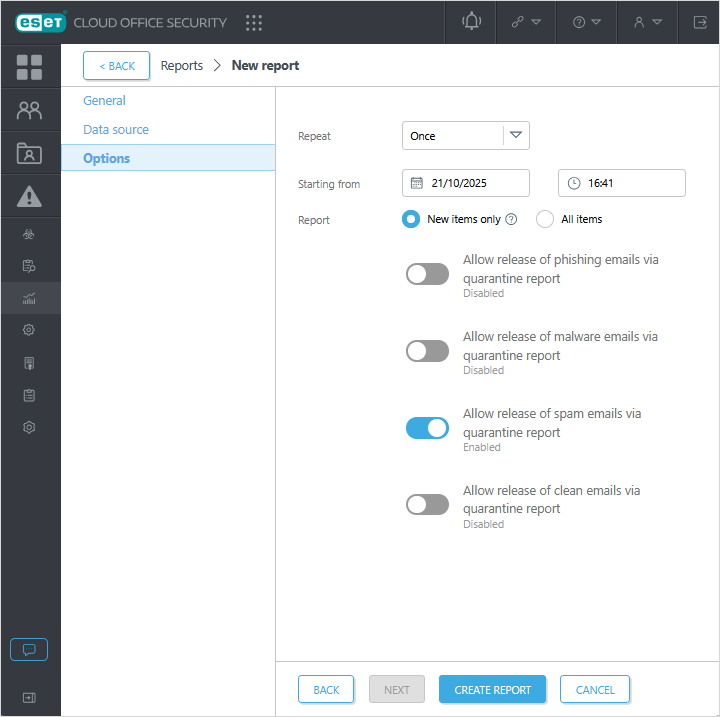
Чтобы просмотреть дополнительные сведения или действия, щелкните значок ![]() и выберите действие.
и выберите действие.
Действие |
Использование |
|---|---|
Показать подробности |
Отображение подробных сведений об отчете. |
Создать и загрузить |
Щелкните Создать и загрузить и выберите PDF или CSV. Формат PDF содержит данные, показанные на диаграммах. Формат CSV подходит для необработанных данных. Отчеты будут собираться согласно указанным параметрам. Если выбраны элементы Exchange Online, OneDrive, «Командные группы» или «Сайты SharePoint», созданный файл будет архивом в формате ZIP, который содержит файлы отчетов в формате PDF или CSV. |
Изменить |
Изменение конфигурации существующего отчета. |
Удалить |
Полное удаление выбранного отчета. |
Для фильтрации отчетов щелкните Добавить фильтр и выберите тип фильтра в раскрывающемся меню или введите текст в поле фильтрации (повторите операцию при применении нескольких критериев):
Добавить фильтр |
Использование |
|---|---|
Имя |
Введите частично или полностью имя отчета. |
Запланировано |
Выберите «Не запланировано», «Однократно», «Ежедневно», «Еженедельно» или «Ежемесячно». |
Данные |
Выберите элемент Exchange Online, OneDrive, командные группы или Сайты SharePoint для фильтрации по данным. |